
Alexa og Amazon Echo giver en fantastisk stemmestyret personlig assistent og hardwareplatformkombination, men selv de følsomme mikrofoner i Echo har deres begrænsninger. Udvid rækkevidden af dit ekko med den ledsagende Voice Remote til hele funktionaliteten.
Hvorfor vil jeg gøre dette?
Hvis du bor i en lille lejlighed, er denne tutorial ikke rigtig noget for dig, da en centralt placeret Echo-enhed sandsynligvis vil imødekomme alle dine mikrofondækningsbehov. Hvis du bor i en større lejlighed eller et hus, har du dog sandsynligvis fundet begrænsningerne i Echo. Selvom det er fantastisk at hente din stemme fra et tilstødende rum, følsomme mikrofoner eller ej, er det svært at udstede kommandoer til Alexa, når du er i kælderen, ovenpå eller andetsteds i dit hjem.

For Echo-strømbrugere, der konstant opfordrer Alexa til at foretage justeringer af deres smart home-hardware, skifte musik, indstille opgavelisteelementer og så videre er det frustrerende at være uden for Echos høringsområde. For at løse sådanne problemer kan du parre Amazons officielle Voice Remote til Amazon Echo ($ 29,99) med din Echo-enhed og nyd trådløs og øjeblikkelig interaktion med dit Echo hvor som helst i dit hjem.
RELATEREDE: Sådan stopper du dit Amazon Echo fra at lytte ind
Yderligere, og af interesse for dem, der nyder kraften fra Alexa-systemet, men stadig er lidt forsigtige med det altid tændte mikrofonsystem, kan du bruge fjernbetjeningen som et on-demand mikrofonsystem, selvom hovedekko-enheden har mikrofonsystemet slukket .
Ud over selve fjernbetjeningen leveres Voice Remote-pakken med en base, set på billedet ovenfor. Basen er magnetisk og fastgøres både til fjernbetjeningen og til en hvilken som helst metaloverflade. Hvis du vil montere fjernholderen på en ikke-magnetisk overflade, inkluderer pakken også en genanvendelig klæbestrimmel.
Bemærk: På grund af et kraftigt ekkosalg (og ledsagende Voice Remote-salg) ser Voice Remote til Amazon Echo ud til at være udsolgt kort før offentliggørelsen af denne artikel.
Parring af fjernbetjeningen til dit ekko
Parring af fjernbetjeningen er en ret ligetil affære med egentlig kun et mindre potentiale for en hikke eller to. For at gøre det skal du pakke fjernbetjeningen ud, indsætte AAA-batterierne og sætte den til siden et øjeblik. Åbn derefter Amazon Alexa-appen på din smartphone. (Hvis du er en helt ny Echo-ejer og har brug for en hånd til at få Echo selv klar, skal du helt sikkert tjekke ud vores guide til opsætning af ekko her .)
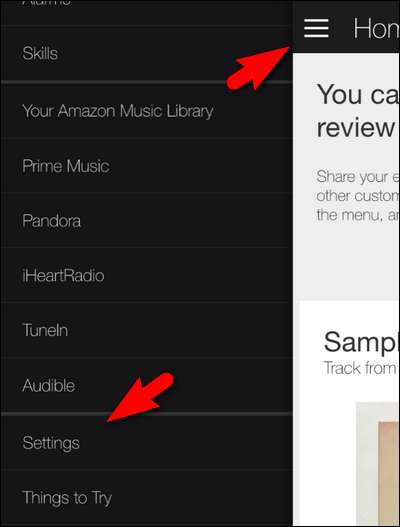
Inden for Amazon Echo-smartphone-appen skal du trykke på menuikonet i øverste venstre hjørne. Vælg "Indstillinger" i menuen med udskubning nær bunden.
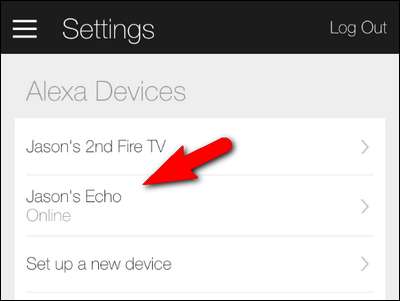
I menuen "Indstillinger" skal du vælge den enhed, du vil parre fjernbetjeningen med. Såsom, set ovenfor, "Jason's Echo".
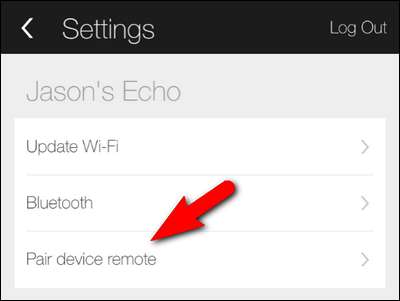
Under sjældne omstændigheder kan du se, i stedet for "Par enhedens fjernbetjening", "Glem enhedens fjernbetjening". Kun en fjernbetjening kan parres med hver Amazon Echo, så hvis du købte din Echo second hand, er det altid muligt, at den tidligere var parret med en fjernbetjening; vælg bare "Glem enhedsfjernbetjening", før du vælger "Par enhedens fjernbetjening".
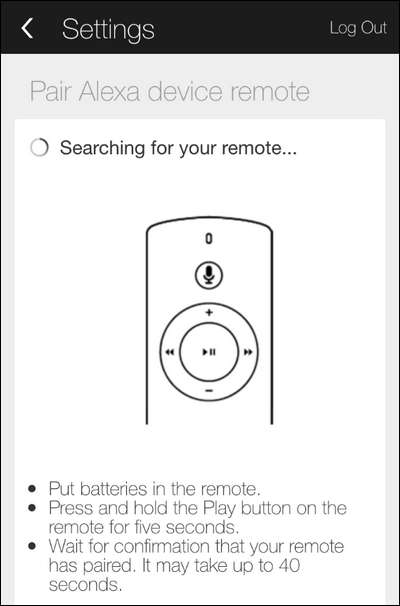
Både applikationen, som vist ovenfor, og dit Echo (via auditive instruktioner) vil bede dig om at sikre dig, at batterierne er i fjernbetjeningen, og derefter bede dig om at trykke og holde den store midterste afspil / pause-knap nede i 5 sekunder.
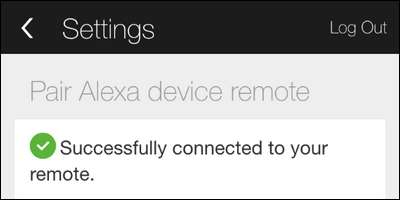
Slip knappen, og både applikationen og Echo skal meddele dig inden for de lovede 40 sekunder, at parringsprocessen er afsluttet.
Brug af fjernbetjeningen
Der er to sider ved Echo-fjernbetjeningen: stemmekommandoer og fysiske mediekontroller. Du kan justere dit Echos lydstyrke med +/- knapperne, springe frem og tilbage i dine afspilningslister med venstre / højre piletaster, og du kan afspille og sætte dine medier på pause med den store centrale afspilningsknap.
Stemmekommandoer fungerer ligesom de gør med Echo-enheden med en mindre variation: der er ikke behov for at bruge et overord, fordi det at trykke på mikrofonikonet på fjernbetjeningen fungerer som urets signal. Således, hvis du normalt vil sige "Alexa, spil noget julemusik", ville du blot sige "Afspil julemusik" efter at have trykket på mikrofonknappen.
Praktiske anvendelser af Voice Remote bortset fra den funktion, vi har haft det sjovt med, er at bruge Alexa's "Simon Says" -funktion eksternt. Når du bruger funktionen i samme rum som Echo-enheden, er det intet andet end en mindre nyhed, men hvis du bruger Voice Remote, er mulighederne for at prankere folk (især dine børn) næsten uendelige, hvis du kan holde funktionen hemmelig for dem . For eksempel kan du bede dine børn om at tage affaldet ud, slingre sig over på dit hjemmekontor, afhente fjernbetjeningen og udsende kommandoen "Simon siger 'Nicole, din far bad dig om at tage affaldet ud'", og vi garanterer dem Jeg tror, Alexa holder øje med dem.
Har du et presserende teknologisk spørgsmål om stemmeassistenter, hjemmeautomatiseringsteknologi eller andre moderne livets vidunder i det 21. århundrede? Skyd os en e-mail på [email protected], og vi gør vores bedste for at besvare dem.







